Instagram — це додаток редактор, який поєднує в собі функції програми по редагуванню та обробці зображень в соціальній мережі для обміну фотографіями і архів для зберігання фотографій. Також рекомендуємо відвідати цікаву статтю — Instagram для комп’ютера.
Як користуватися Instagram — це питання виникає у більшості користувачів використовували сервіс Instagram в перший час і обмежуючись застосуванням тільки спрощеними можливостями . Далі у статті детально описано як користуватися фотоприложением Instagram, як використовувати різні фільтри і ефекти.
Як використовувати Instagram (початок роботи)
1. Для того щоб почати користуватися додатком Instagram (застосовувати фільтри і ефекти) необхідно завантажити програму в онлайн -магазині iTunes Store (через iTunes) або через магазин додатків App Store з вашого iPad, iPod або iPhone. Відмінна новина для власників пристроїв Android: додаток Instagram доступний і для цих пристроїв. Воно доступно безкоштовно для скачування в магазині додатків Google Play.
Якщо ви використовували для завантаження програми — iTunes, то вам потрібно синхронізувати Mac пристрій з вашим пристроєм.
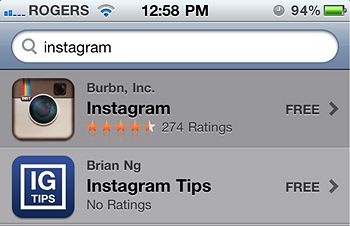
Для того, щоб знайти Instagram в магазині App Store — введіть назву в рядок пошуку. Після знаходження його просто треба встановити, як і всі програми.
2. Після завантаження та установки потрібно запустити додаток Instagram, натисніть на ярлик в основному меню додатків використовуваного пристрою, після чого ви можете користуватися Instagram.
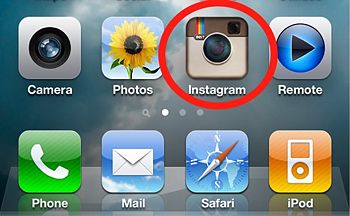
При першому запуску програми вам необхідно пройти процедуру реєстрації — натисніть “Sign up” (зареєструватися). Відкриється форма для реєстрації з обов’язковими полями для заповнення: Email (пошта Mail.ru Hotmail або ін.), ім’я нового користувача і нескладний пароль. І поля, заповнення яких обов’язково: номер мобільного телефону і ваша фотографія.
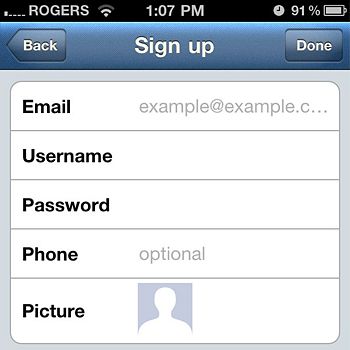
3. При бажанні, після реєстрації, ви можете знайти своїх друзів вже користуються Instagram і імпортувати контакти з вашого списку контактів, Twitter або соціальну мережу Facebook. Знайти друзів можна за допомогою пошуку по іменах і логінів, ніків. Це можна зробити і трохи пізніше. Після завершення цієї процедури натисніть next (“Далі”).
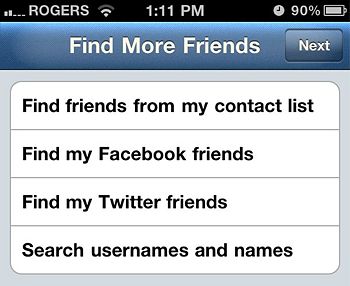
Тепер за бажанням можна зафолловіть (як і в Twitter) запропонованих користувачів системою Instagram. Для того щоб підписатися необхідно натиснути кнопочку Слідувати (“Follow”) напроти імені. Для закінчення цієї процедури натисніть “Done” і програма перенаправляє вас в власний аккаунт.
4. В самій нижній частині програми знаходиться панель вкладок, які можна використовувати для швидкого управління додатком. За замовчуванням програма знаходиться на кнопці у вигляді будинку — це домашня, основна сторінка, в якій відображається “Feed” або російською стрічка, з останніми зображеннями користувачів за якими ви дотримуйтесь (“Follow”). Доступна, як і більшість, сервіси та сайти можливість поставити Like вподобаному вам фото і поділитися своєю думкою, залишивши коментар після фотографії.
5. У вкладці “Popular” знаходяться цікаві і унікальні фотографії інших користувачів , відібрані самим додатком Instagram.
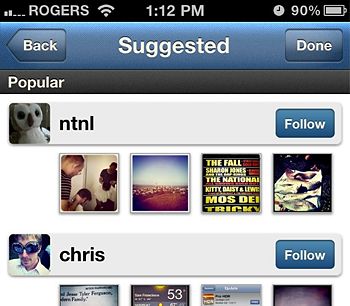
6. У вкладці з камерою поділитися ” (“Share”) знаходиться в центрі, ви можете зробити кадр з самого додатка або ж вибрати знімок з вашого наявного альбому, для редагування фото (застосування ефектів і фільтрів) і викласти його в загальний доступ.
Для того що б поділитися з друзями вашим зображенням у програмі — потрібно натиснути на кнопку де зображені кілька фотографій внизу зліва і вибрати фото з вашого альбому.
Instagram фільтри і ефекти
1. Тепер основна магія редактора Instagram — використання різноманітних фільтрів і ефектів:
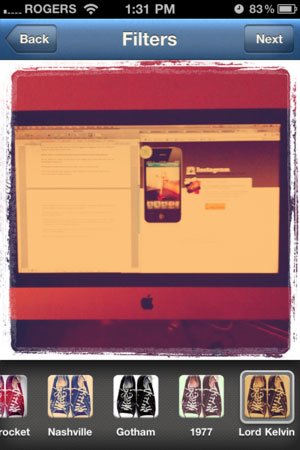
- NoFilter (Normal) — звичайне зображення;
- X-Pro 2 — більш насичені блакитні і зелені кольори;
- Lomo-f ефект — розмиті не чіткі кольору, збільшена контрастність жовтого;
- Earlybird — насичені жовті і зелені кольори, розмитий бежевий… (і ін. фільтри).
Є й такі популярні фільтри, як Amaro і Kelvin.
2. Вибравши потрібні фільтри і застосувавши їх на своє зображення, програма запропонує вам описати її опція “What” (Що) і вказати якщо потрібно розташування зробленої фото-картки поле “Where (Де).
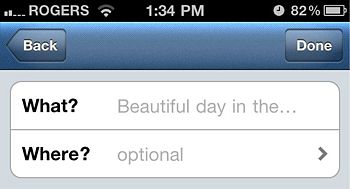
3. Після опису фото, відкриється віконце Sharing, для того що б ви відправили відредаговане зображення в соціальні мережі (Facebook, Linkedin, Posterous, Flickr і мало відомі Foursquare, Tumblr). До цієї процедури вам необхідно пов’язати свій аккаунт Instagram з аккаунтом в якому-небудь з перерахованих вище соціальних мереж. Завершити кнопка “Done”!
4. Останні залишилися вкладки — це з’явилася після купівлі Instagram соц. мережею Facebook за $1 млрд.) і Новинна стрічка (“News”).
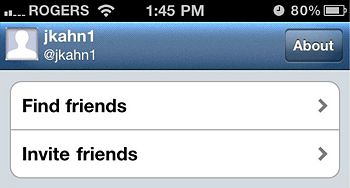
Після ознайомлення з програмою ви можете переглядати всі свої зображення, змінювати свій Instagram профіль, додавати і видаляти соц. Мережі в категорії Налаштування публікації («Edit sharing settings»).
Instagram російською немає, проте це не заважає нам використовувати її можливості на всі 100%. Як користуватися Instagram ви навчилися, приємної роботи з додатком!


